
��������
�����ס�
| |||||||||||||||||||||||||||||||||||||
|
IRKit�ʣ���
���ȡ�IRKit����ץ��⥳�� ���åȥ��å���ˡ ��IRKit�Υ��åȥ��å���ˡ�ϥ����äƤߤ�а��ո��Ĥ���ޤ��ΤǺ����鴶�Ϥ���ޤ������ޤ���ʬ����˺Ͽ�Ȥ��ơ�¾�˥ͥ���ʤ���^^;�˽Ƥ����ޤ��硣 ��IRKit�Υ��åȥ��åפϰʲ��μ��ǹԤ��ޤ���
1. App Store��iPhone�ˡ�IRKit����ץ��⥳��פ����������ɤ���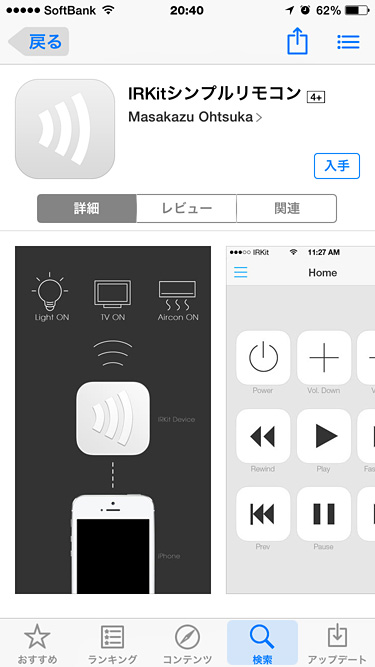 ��iPhone��APP Store��ư����IRKit�Ǹ������ơ�IRKit����ץ��⥳��פ�õ���ޤ������Ĥ��ä��������Ϥåפ��ƥ���������ɤ��ޤ��� 2. ��IRKit����ץ��⥳��פ�ư����������������ɤ�����IRKit����ץ��⥳��פ�ư���ޤ�����ư�����IRKit�Υ��åȥ��åץ����ɤ��Ϥޤ�ޤ����ǽ�β��̤ϡ�  Micro USB�����֥��IRKit�˷Ҥ����Ÿ��������褦ɽ������ޤ��� 3. IRKit��Micro USB�����֥��Ҥ����Ÿ�����������ؼ����줿�̤��IRKit��Micro USB�����֥��Ҥ���Ŭ����USB�ݡ��Ȥ��ޤ����Ÿ�������ޤ���IRKit���Ÿ������å��Ϥ���ޤ����Ÿ�������ȡ�  ���ơ�����LED���ֿ������Ǥ��ޤ������ơ�����LED������IRKit�ξ��֤ϰʲ���
�ֿ������Ǥ��Ƥ���ΤϽ�����֤Ǥ�������Ƥ���櫓�͡� 4. ��IRKit����ץ��⥳��פ˼���LAN��Wi-Fi��������Ϥ�����IRKit���Ÿ������줿���IRKit����ץ��⥳��פ���äƱ���Ρμ��ءϤåפ���Wi-Fi������˰ܤ�ޤ��� 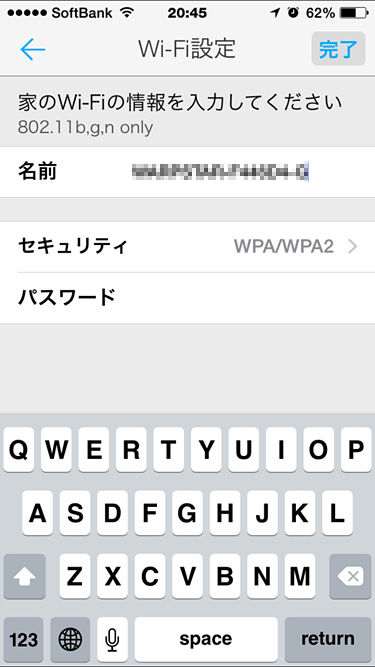 ��Wi-Fi������̤Ǥ�̾����SSID�ˡ��������ƥ��ʰŹ沽�����ˡ��ѥ���ɤ����Ϥ���ΤǤ�����̾���ȥ������ƥ��ˤĤ��Ƥϴ������ꤵ��Ƥ��ޤ�������iPhone��Wi-Fi��³���������Ƥ����Τ��ʡ��˥ѥ���ɤ������Ϥ��ơ�����Ρδ�λ�Ϥåס� 5. iPhone��IRKit��Wi-Fi��³����ʤ����Wi-Fi����IRKit���������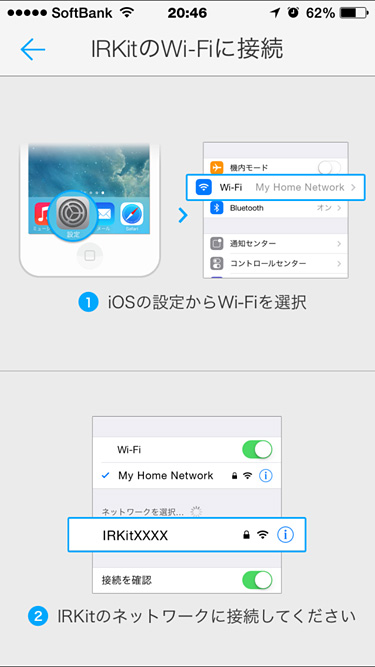 �����β��̤ǡ�iPhone��IRKit��Wi-Fi��³����褦�ؼ�����ޤ���IRKit�Ͻ�����֤Ǥ�Wi-Fi���������ݥ���ȤˤʤäƤ���褦�Ǥ������Τؤ��WeMo��Ʊ���Ǥ��͡� 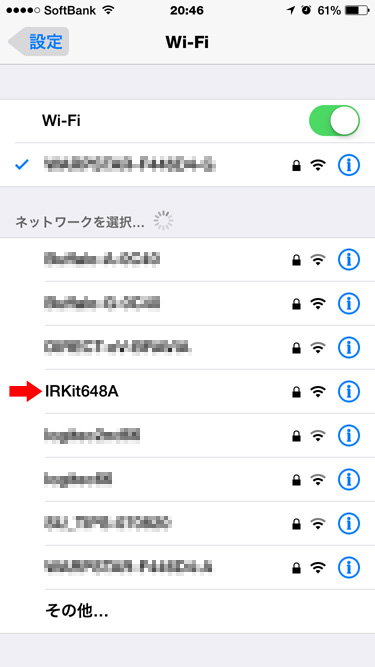 ���Τ褦�� "IRKit" �ǻϤޤ륢�������ݥ���Ȥ����Ĥ���ޤ����Τǡ��������³���ޤ����ʤ���ˤ��Ƥ⥦�����դ�Wi-Fi�����Ȥ��������Ӹ�äƤ��ޤ��ʤ���  ��IRKit��IP���ɥ쥹�� 192.168.1.1 �ǡ�iPhone�ˤ� 192.168.1.2 �������ƤƤ���褦�Ǥ��� [³��]
|
|
2015 calendar
�Ǽ���
|
||||||||||||||||||||||||||||||||||||||||||||||||||||||||
